タグといくつかのメモだけでなく、ブックマークに追加したいですか? Diigoを使用すると、タグ、個人用および付箋、スナップショット、コメントを追加したり、新しいブックマークを簡単に共有したりできます。
アカウントの設定
アカウントへのサインアップはほんの数分で完了します…従来の方法でサインアップできます (ユーザー名、パスワードなど)。 または、必要に応じて、次のサービスのいずれかを使用してDiigoでアカウントを設定できます (以下のリンク)。
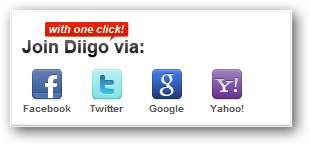
サインアッププロセスが完了すると、送信された電子メールを使用してアカウントをアクティブ化するように求められます。
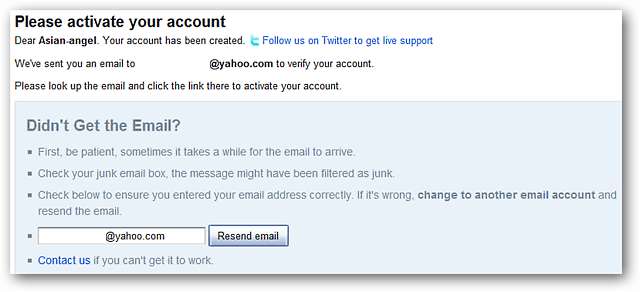
電子メールで提供されたリンクをクリックすると、アカウントがアクティブになり、ライブラリページに直接移動します。
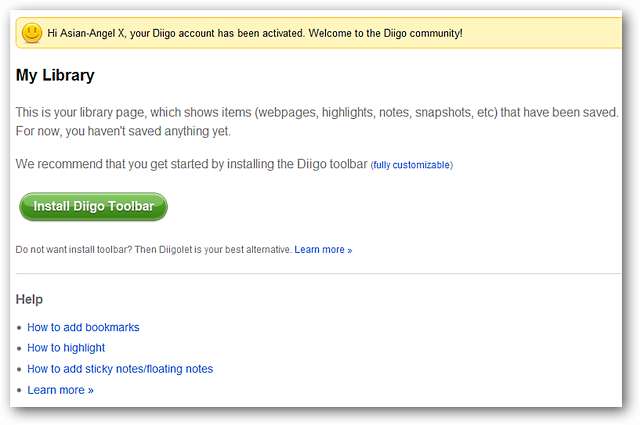
DiigoブックマークをDeliciousアカウントに追加したい場合は、今がそれを設定するのに最適な時期です。右上隅にあるツールのリンクをクリックして、 おいしいものに保存 ナビゲーションバーで。
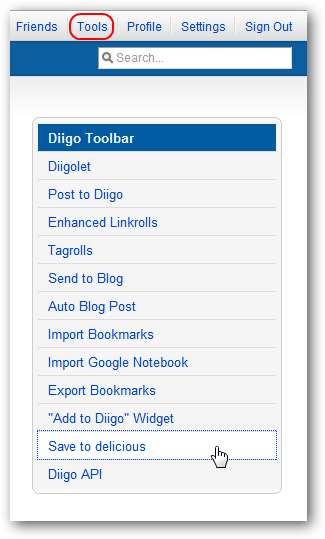
ユーザー名とパスワードを入力する必要があります…おいしいブックマーク機能にアクセスするには、ツールバーをインストールする必要があることに注意してください。
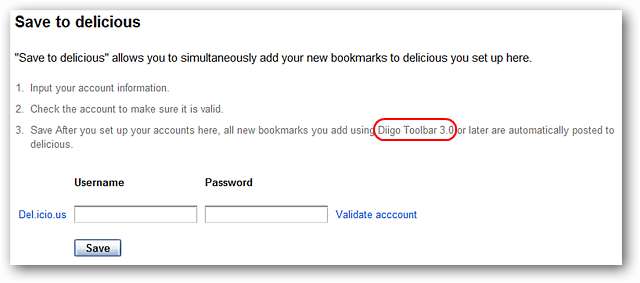
Diigoブックマークレットの使用
例の最初の部分では、Diigoブックマークレットを使用して、お気に入りのブラウザーでDiigoがどのように機能するかを示します。ブックマークレットをクリックすると、ここに示すような一時的なツールバーが開きます。
注:[ヘルプ]ボタンと[閉じる]ボタンは、ツールバーの右端にあります。

ツールバーの各機能を簡単に見てみましょう。まずDiigoボタン…
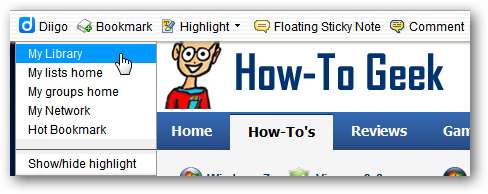
ブックマーク機能。
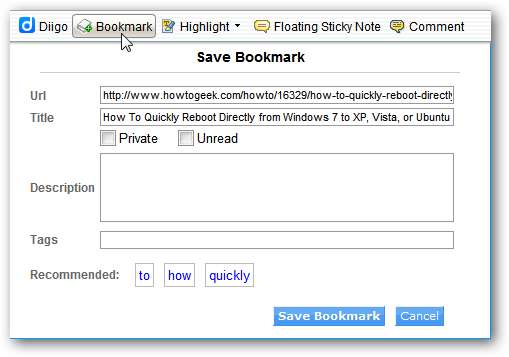
ドロップダウンメニューで使用する強調表示の色を選択し、目的のテキストを強調表示して、メインボタンをクリックします。
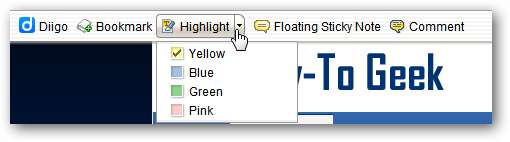
Webページに付箋を追加し、ニーズに最適なプライバシーレベルを選択します。
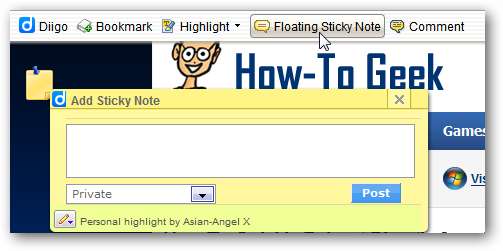
そして最後に、必要に応じてWebページにコメントを追加できます。
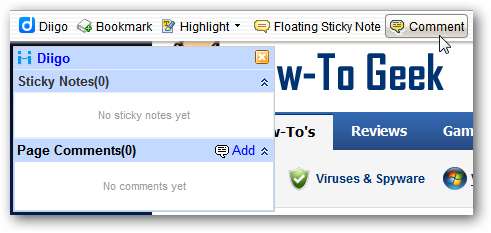
から適切なタグを追加することにしました 以前に書いた記事 …
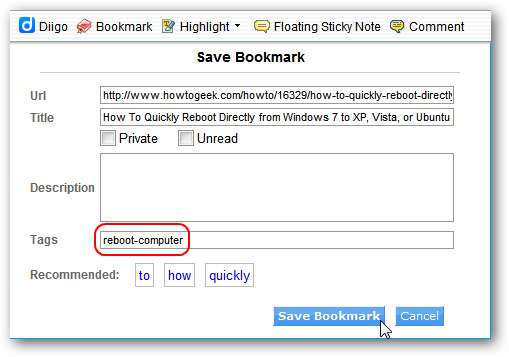
使用されているソフトウェアに関する付箋が続き、記事の紹介が強調されています。左隅にある付箋カウンターに注目してください。ブックマークされた各ページのメモの数が一目でわかります。
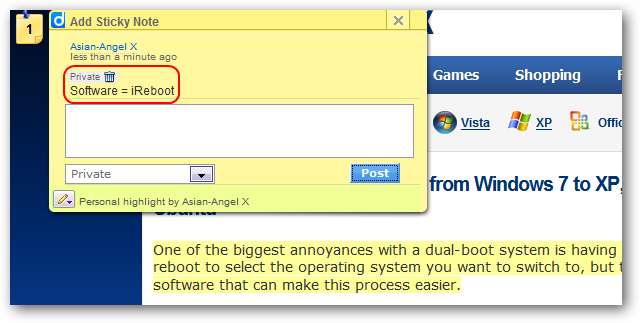
アカウントのライブラリページをもう一度確認すると、ブックマークがどれほどうまく機能しているかがわかります。タグ、付箋、ハイライトされたテキストはすべて、見やすい形式で含まれています。
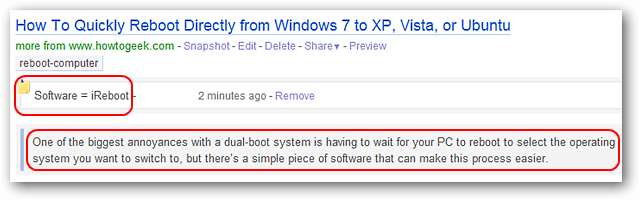
ブックマークのすばらしいコレクションを開始したら、それらを簡単に検索したり、コミュニティのブックマークで特定の件名やタグを調べたりできます。

Diigoツールバーの利点
これはツールバーでできることすべてを網羅しているわけではありませんが、ツールバーで利用できる優れた機能の2つの例を次に示します。 1つ目はスナップショット機能です。 Webページのスナップショットをブックマークにhtml形式で含めることを選択できます…
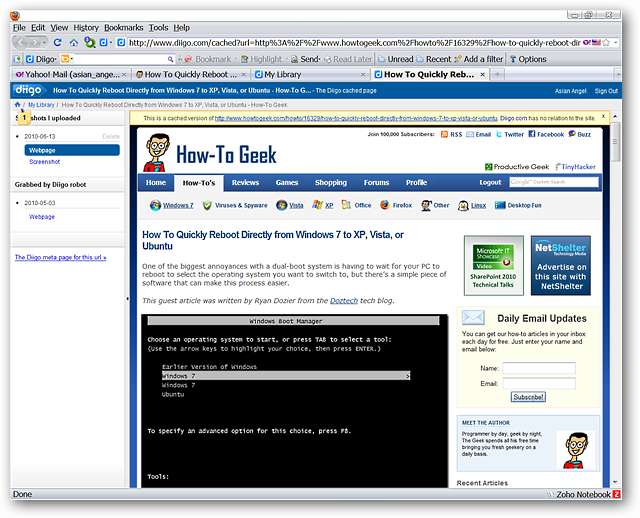
画像形式だけでなく。両方が同時に作成されます。
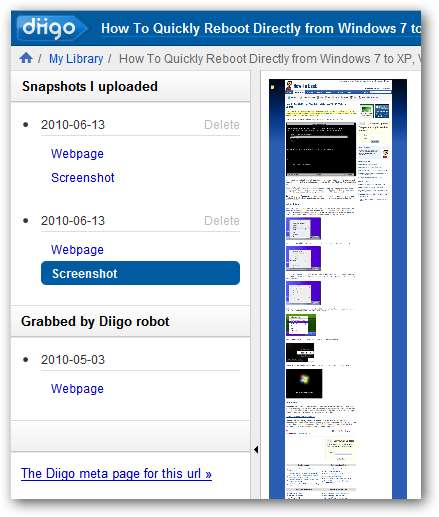
TwitterやFacebookでブックマークを共有したいですか?新しいブックマークを保存しながらそれを行うこともできます。ブックマークの例をTwitterで共有することにしました。事前にフォーマットされた短縮URLと、Diigoアカウントへのリンクが含まれています。
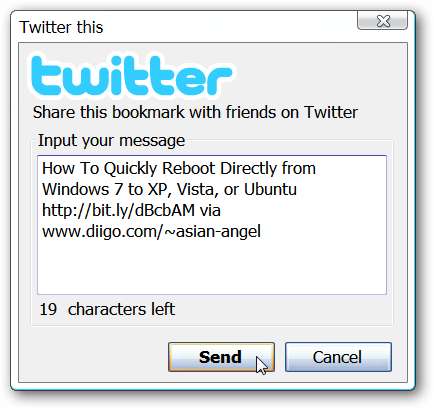
これは、Twitterで共有したときにブックマークがどのように表示されるかを示しています。
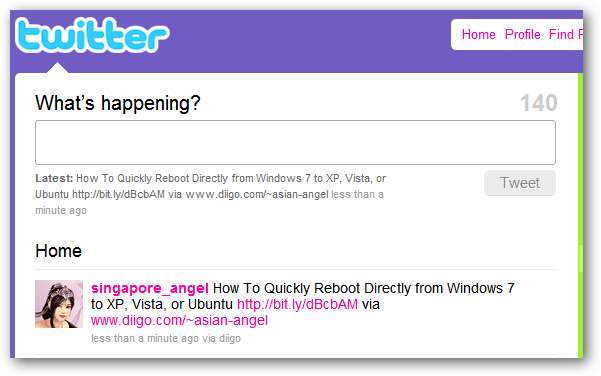
結論
強化されたブックマークサービスを探しているなら、Diigoはあなたがもっとよく見るべきものです。追加機能は、他の機能よりも一歩進んだブックマークを作成するのに役立ちます。
リンク
Diigoツールバーまたはブックマークレットをブラウザに追加します *ツールバーはFirefox、Internet Explorer、およびFlockでのみ使用できます







